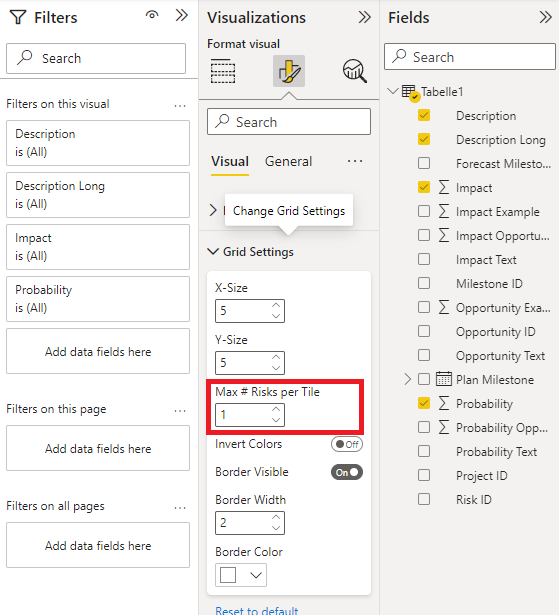リスクのテキストが長く、視覚化で重複していませんか?そんなあなたのために、いくつかの解決策をご用意しました。
文字数制限
さらに、ディメンションや列の文字数を制限することも可能です。これにより、リスクがあっても読めるように、文字列の長さを個別に定義することができます。
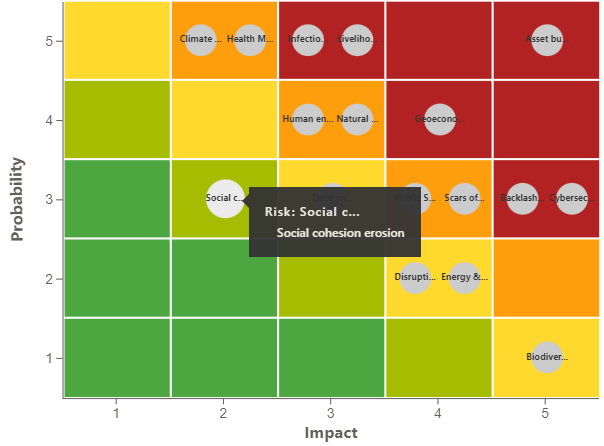
ここでは、リスクの説明を最初の8文字に限定し、読みやすくするために3つのドットを追加しました。マウスオーバーで詳細な説明を見ることができます。
これを行うには、まずPower BIの「モデリング」タブをクリックし、「新しい列」をクリックする。
DAXエディターが開きます。
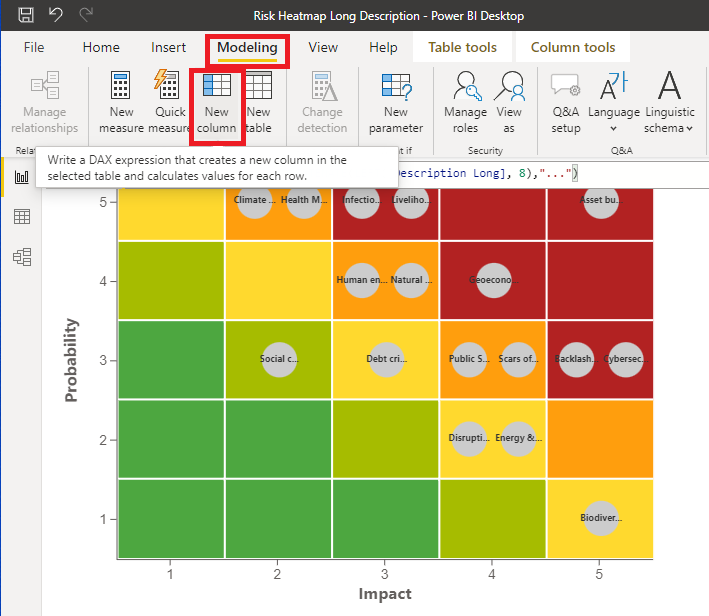
この例では、"Description Long "列に短くしたいテキストが含まれています。その説明に従ってコードを調整する必要があります。この例では、次のコードを挿入します:
説明ショート = CONCATENATE(LEFT([説明ロング], 8),"...")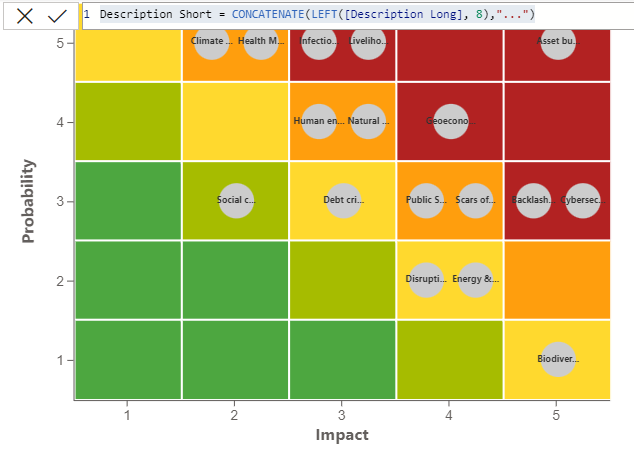
内部関数LEFTは、次元を先頭から8文字に切り捨てる。関数CONCATENATEによって、短縮された文字列と3点「...」が接続される。
ここで「Description Short」カラムを使用し、可視化の「Risk ID」フィールドに割り当てます。
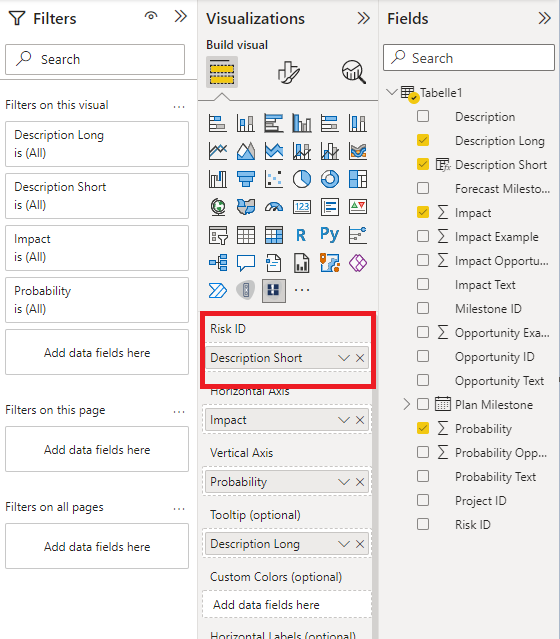
システム内部リスクIDの使用
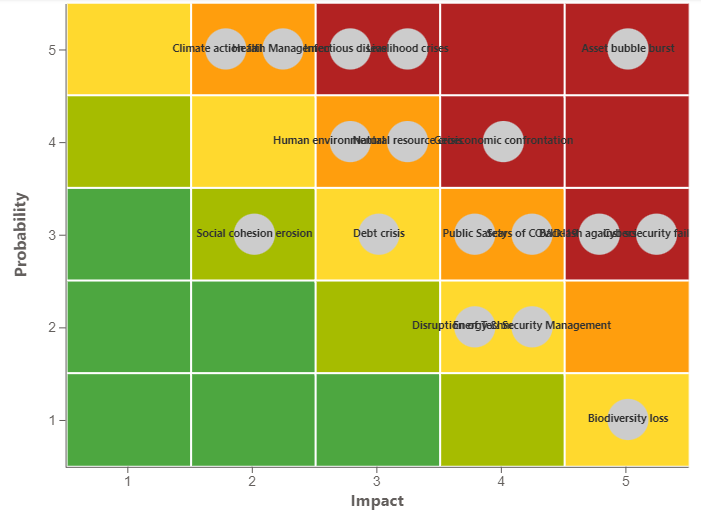
リスクID」フィールドにリスクを読み込んだとします。今、テキストが重なっています。最初の可能性は、リスクの長い説明の代わりに、システムのリスクの内部ID(可能であれば)を使用することです。この方が文字数が少なくて済みます。
長い説明文の代わりに、ここではIDが使われている。これにより文字数が減り、より明確になります。バブルの上にマウスオーバーすると、リスクの説明が表示されるようになりました。
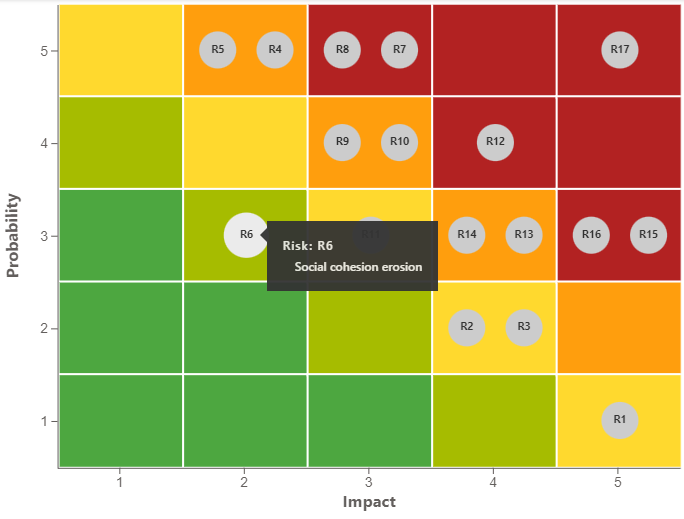
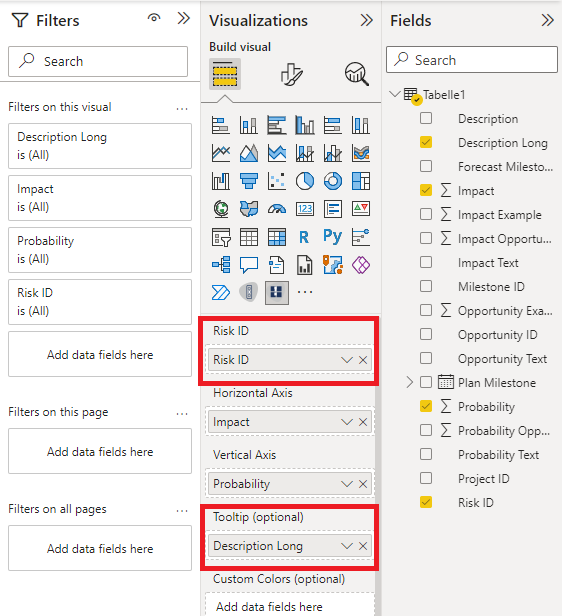
これを行うには、長いテキストを含む列またはディメンジョンを "ツールチップ(オプション) "フィールドに移動し、システムからのリスク識別子を "リスクID "フィールドに移動します。
タイルごとに表示されるリスクの数を最小限に抑える
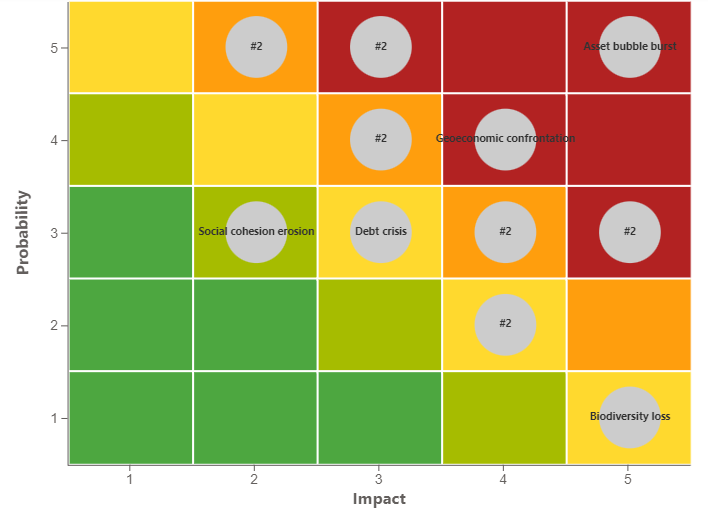
もう一つのオプションは、表示されるリスクの数を最小化することである。これはもともと、ユーザーがタイルごとのリスク数を下げられるように実装したものです。それ以上のものは、ダイヤモンドを前にしたリスクの合計として表示される。
この例では、表示されるリスクの数を値1に設定している。そのため、ここで複数のリスクがタイルに割り当てられた場合、合計が形成され表示されます。